আপনার মোবাইলের সমস্যাগুলি সহজেই সমাধান করার জন্য এখানে সবচেয়ে সম্পূর্ণ Dr.Fone নির্দেশিকাগুলি খুঁজুন৷ উইন্ডোজ এবং ম্যাক প্ল্যাটফর্মে বিভিন্ন iOS এবং Android সমাধান উপলব্ধ। ডাউনলোড করুন এবং এখন এটি চেষ্টা করুন.
Dr.Fone - স্ক্রীন আনলক (iOS):
কিভাবে স্ক্রীন টাইম পাসকোড আনলক করবেন?
"স্ক্রিন টাইম সীমাবদ্ধতার জন্য আমি যে পাসকোড সেট করেছি তা আমি ভুলে গেছি৷ আমি কীভাবে এটি সরাতে পারি?"
"আমি স্ক্রীন টাইম পাসকোড পুনরুদ্ধার করতে পারছি না। এটি থেকে পরিত্রাণের কোন উপায় আছে কি?"
আপনি কি উপরের স্ক্রীন টাইম পাসকোড সংক্রান্ত সমস্যার সম্মুখীন হচ্ছেন? Dr.Fone - স্ক্রীন আনলক আপনাকে স্ক্রীন টাইম সীমাবদ্ধতার জন্য পাসকোড আনলক করতে সাহায্য করতে পারে।
কীভাবে আনলক করবে:
ধাপ 1. Dr.Fone ডাউনলোড করুন এবং এটি চালু করুন।
ধাপ 2. স্ক্রীন আনলক > আনলক স্ক্রীন টাইম পাসকোড নির্বাচন করুন।

ধাপ 3. কম্পিউটারে আপনার আইফোন সংযোগ করুন.
ফোনের পপআপ স্ক্রিনে কম্পিউটারকে বিশ্বাস করুন।

সফলভাবে আপনার ফোন সংযোগ করা হয়েছে.
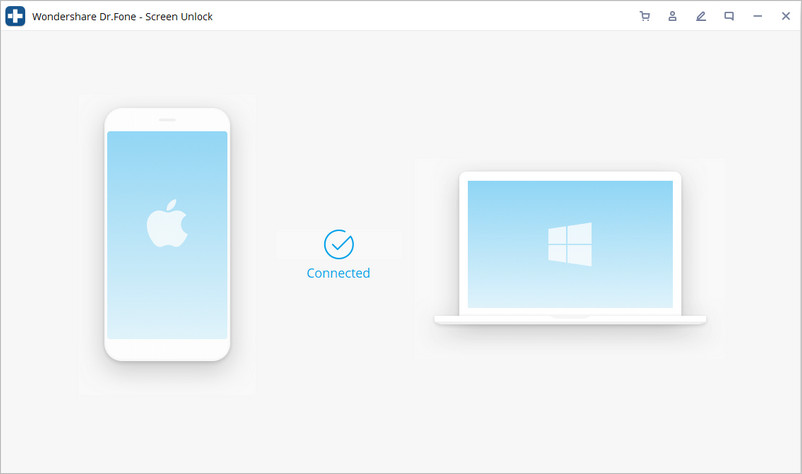
ধাপ 4. আনলক নাউ-এ ট্যাপ করুন। চিন্তা করবেন না। কোন ডেটা হারাবে না।

দ্রষ্টব্য : আপনার আইফোনে আমার আইফোন খুঁজুন বন্ধ করা উচিত। এটি বন্ধ করতে গাইড অনুসরণ করুন:

ধাপ 5. আনলক করা শেষ।














